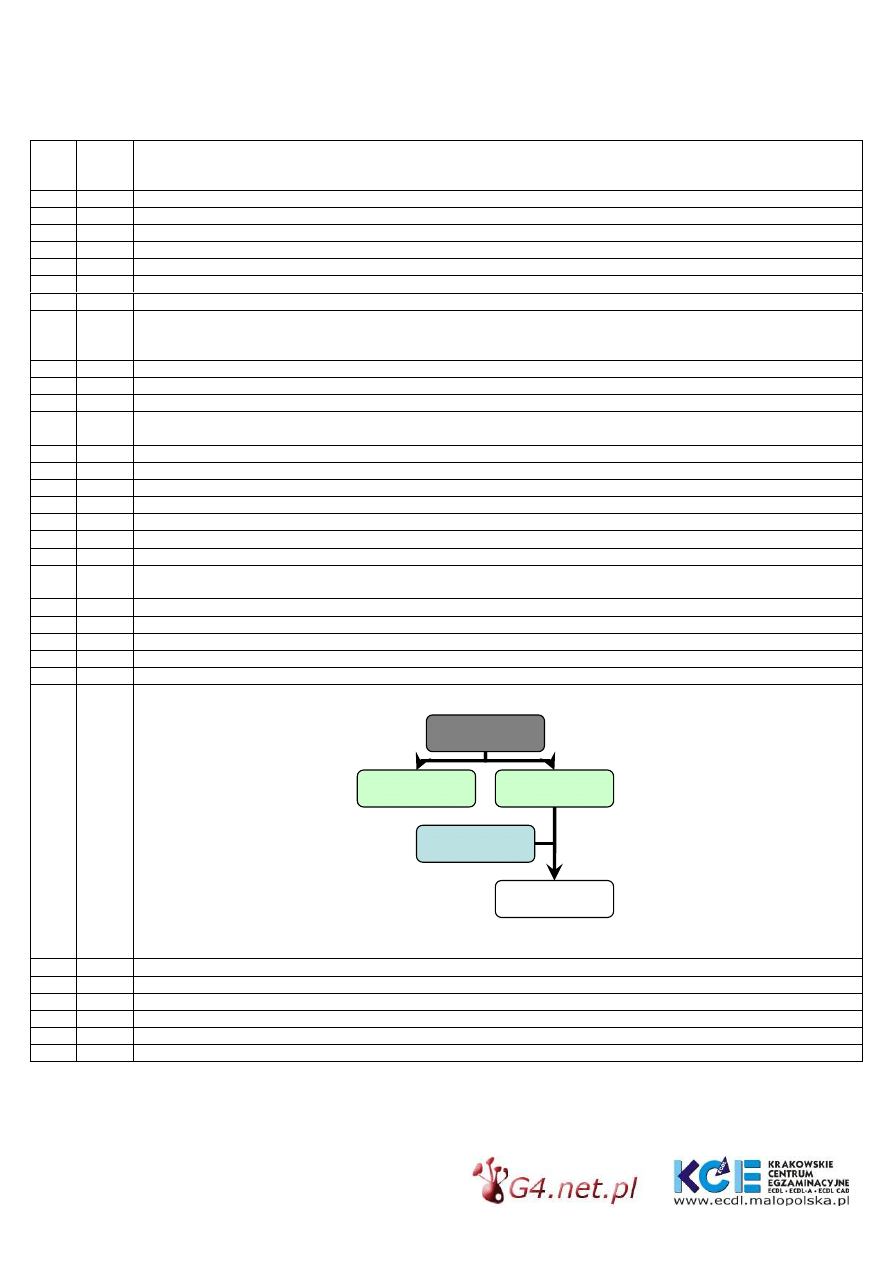
Przykładowy test ECDL moduł 6 - Grafika menedżerska i prezentacyjna
Na podstawie syllabusa w wersji 4.0
pobrano z:
lub
opracowała Renata Uryga Egzaminator ECDL
mobile: +48504793509
e-mail: renata.uryga@wyk.ksw.edu.pl
Prezes
Dyrektor 1
Dyrektor 2
Pracownik
Pomocnik
Lp.
Nr
slajd
u
Polecenia
1
Uruchomić aplikację do tworzenia prezentacji, a następnie otworzyć prezentację z pliku Rasy psów.ppt
2
Zapisać prezentację pod nazwą Test2.ppt
3
Wstawić numer slajdów, datę automatyczną i stopka – „Rasy psów”
4
Wstawić szablon projektu - Kapsuły
5
1
Usunąć obramowanie do pola tekstowego. Wypełnić kolorem zielonym WordArt
6
2
Sprawdzić pisownię (w razie potrzeby zignoruj). Zastosować czcionkę Arial.
7
2
W tytule zmienić rozmiar czcionki na 30pt, kolor zielony.
8
2
W pierwszej kolumnie zastosować wypunktowanie 1) 2) ........ (zacznij od 3 punktu). W drugiej zmienić
na kwadraciki koloru zielonego. Wstawić do drugiej kolumny jeszcze jedno wypunktowanie - Chart
Afgański
9
2
Zastosować animację dla drugiej kolumny – Romb. Przesunąć drugą kolumnę w prawy dolny róg.
10
3
Zmienić tytuł na WordArt pionowy o białym wypełnieniu. Wstawić rysunek za WordArte’m
11
3
Wyśrodkować tekst w polu tekstowym.
12
4
Wstawić rysunek z pliku o nazwie Komodor i umieścić go po lewej stronie slajdu. Zmienić rozmiar na
szerokość 7cm, wysokość 11cm. Zastosować rozmycie.
13
4
Zmienić wielkość liter w tytule na WIELKIE LITERY
14
5
Usunąć jedno z podwójnych pól tekstowych. Rysunek przesunąć w prawy dolny róg.
15
6
Usunąć slajd i zapisać prezentację.
16
6
Wstawić rysunek za polem tekstowym.
17
6
Zmienić kolor czcionki tytułowego pola tekstowego na niebieski.
18
7
Wstawić autokształt – Objaśnienie (umieścić tak, aby wychodziło z rysunku (pyska psa)
19
7
Wstawić animację do objaśnienia – Przylot - automatycznie
20
8
Zmienić wartość serii – Psy obronne na 30 i zmienić kolor na niebieski. Wstawić wartość na wykresie
(tylko dla tej jednej serii)
21
8
Ustawić legendę na dole. Zapisać prezentację.
22
8
Wstawić tytuł do wykresu – Moje psy.
23
8
Wstawić animacje Ścieranie – według kategorii
24
8
Zastosować obramowanie do wykresu koloru zielonego
25
8
Usunąć kategorię – Psy myśliwskie
26
9
Wstawić schemat organizacyjny o wymiarach: wysokość 10cm, szerokość 18cm.
27
10
Wstawić nowy pusty slajd w wstawić rysunek w ClipArt’u
28
Zmienić rozmiary slajdów – szerokość 30cm, wysokość 20cm
29
9
Ukryć slajd. Zapisać prezentację.
30
W widoku sortowania slajdów powiększyć prezentację do 75%. Zapisać prezentację.
31
Wydrukować prezentację do pliku (dwa slajdy na kartce) o nazwie teścik
32
Zapisać prezentację jako Pokaz programu PowerPoint pod nazwą Test2pokaz.
Wyszukiwarka
Podobne podstrony:
6 gimp przykladowy test1
6 gimp przykladowy test1
6 gimp przykladowy test1
6 gimp przykladowy test1
6 gimp przykladowy test1
6 gimp przykladowy test2
4 ak przykladowy test1 (2)
4 ak przykladowy test1
6 gimp przykladowy test2
6 gimp przykladowy test2
Systemy operacyjne przykładowy test1
6 gimp przykladowy test3
6 gimp przykladowy test3
6 gimp przykladowy test3
3 pt przykladowy test1
6 gimp przykladowy test2
4 ak przykladowy test1
więcej podobnych podstron